Google Hangouts không thể thu hút nhiều người dùng như Facebook Messenger hoặc Skype nhưng đã chứng kiến sự tăng trưởng ổn định trong vài năm qua. Đó là một ứng dụng khá bóng bẩy mà Google đã phát triển từ năm 2013.

Tuy nhiên, nó có những lỗi và thiếu sót. Trong bài viết này, bạn sẽ tìm thấy giải pháp cho một số vấn đề phổ biến mà mọi người gặp phải khi cố gắng tham gia cuộc gọi.
Không thể tham gia cuộc gọi trên Google Hangouts từ máy tính của tôi
Trước hết, hãy đảm bảo rằng bạn đang sử dụng một trình duyệt được hỗ trợ. Ứng dụng Hangouts được thiết kế để hoạt động trên Google Chrome, Firefox, Safari và Microsoft Edge. Điều đó không có nghĩa là nó sẽ không hoạt động trên các trình duyệt khác, chẳng hạn như Opera, nhưng bạn có thể gặp một số vấn đề nếu đang chạy phiên bản cũ hơn.
Nếu bạn đang sử dụng bất kỳ trình duyệt nào được liệt kê ở trên, chúng sẽ thực hiện cập nhật tự động. Tuy nhiên, hãy kiểm tra xem trình duyệt của bạn có được cập nhật hay không. Nếu không, hãy cập nhật nó theo cách thủ công.
Một vấn đề khác có thể là các tiện ích mở rộng bạn đang chạy trên trình duyệt của mình đang xung đột với Google Hangouts. Để kiểm tra, hãy tìm các tiện ích mở rộng trong phần “Công cụ” của menu cài đặt của mỗi trình duyệt.
Nếu đang sử dụng Chrome, bạn có thể nhập chrome: // extensions / vào thanh tìm kiếm và bạn sẽ thấy tất cả các tiện ích mở rộng mà mình đã cài đặt. Dưới mỗi tiện ích, bạn sẽ thấy một thanh trượt kích hoạt và hủy kích hoạt nó. Bạn cũng sẽ có một nút để xóa tiện ích.
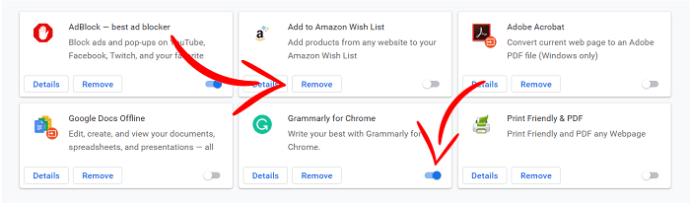
Giải pháp tiềm năng thứ ba là xóa bộ nhớ cache và cookie của trình duyệt của bạn.
Để xóa dữ liệu trong Chrome, hãy nhập chrome: // settings / clearBrowserData vào thanh tìm kiếm của bạn. Thao tác đó sẽ hiển thị menu nơi bạn có thể chọn “Xóa dữ liệu duyệt web”. Bạn có thể chọn những gì bạn muốn xóa. Đảm bảo rằng cookie và dữ liệu đã lưu trong bộ nhớ cache được chọn và sau đó nhấp vào “Xóa dữ liệu”.
Không thể tham gia cuộc gọi trong Hangouts từ thiết bị di động
Nếu bạn gặp sự cố khi tham gia cuộc gọi từ ứng dụng Hangouts trên thiết bị di động, thì có những sự cố tiềm ẩn khác.
Vấn đề phổ biến nhất mà Hangouts gặp phải trên thiết bị di động là quyền. Nói cách khác, Google Hangouts không có quyền thực hiện các hành động cần thiết để hoàn tất cuộc gọi.
Cách dễ nhất để giải quyết vấn đề đó là cài đặt lại ứng dụng.
Để xóa ứng dụng trên thiết bị iOS, hãy tìm ứng dụng đó trên Màn hình chính và nhấn và giữ biểu tượng. Khi menu xuất hiện, hãy nhấn vào nút "Xóa ứng dụng". Trên thiết bị Android, bạn có thể làm theo quy trình tương tự nhưng thay vào đó bạn sẽ nhấn vào “Gỡ cài đặt”.
Sau khi bạn đã xóa, hãy tìm ứng dụng trong cửa hàng ứng dụng tương ứng của bạn và tải xuống lại.
Phương pháp này có một lợi ích bổ sung là nó cũng xóa bộ nhớ cache và dữ liệu của ứng dụng. Bạn sẽ phải đăng nhập lại sau khi cài đặt, nhưng quy trình này có thể giải quyết nhiều vấn đề.
Lần đầu tiên bạn chạy ứng dụng, nó sẽ yêu cầu quyền truy cập vào một số chức năng nhất định trên điện thoại của bạn. Chấp nhận tất cả các quyền mà nó yêu cầu và cố gắng thực hiện cuộc gọi.
Cập nhật Chrome và kiểm tra kết nối mạng của bạn
Có khả năng kết nối hiện tại của bạn không đủ mạnh để hỗ trợ cuộc gọi trong Hangouts.
Để kiểm tra nhanh điều này, bạn có thể thử sử dụng mạng khác để tham gia cuộc gọi. Nếu thành công, có thể bạn đang xử lý kết nối yếu.
Bạn cũng có thể muốn kiểm tra kết nối của mình bằng tiện ích mở rộng Chẩn đoán kết nối Chrome. Tải xuống từ cửa hàng Chrome trực tuyến và chạy nó từ các ứng dụng Chrome của bạn.
Tiện ích mở rộng chẩn đoán sẽ tự động thực hiện kiểm tra và cho bạn biết nếu có bất kỳ vấn đề nào với kết nối. Nếu phần mở rộng kết luận rằng mọi thứ đều ổn, thì vấn đề không phải ở mạng của bạn.
Hang Out với Google Hangouts
Google Hangouts là một dịch vụ khá đáng tin cậy và nó tương thích với hầu hết các trình duyệt và tiện ích mở rộng.
Tuy nhiên, có thể có một xung đột nhỏ ngăn bạn tham gia cuộc gọi. Sử dụng Chrome và tắt tiện ích mở rộng là một cách tuyệt vời để khắc phục hầu hết các sự cố. Việc cài đặt lại và xóa ứng dụng cũng như bộ nhớ cache của thiết bị cũng có thể giúp bạn tiết kiệm thời gian.
Trên nền tảng di động, hãy thử cài đặt lại ứng dụng Hangouts và chấp nhận tất cả các quyền.
Bạn đã giải quyết được vấn đề chưa? Bây giờ bạn có thể tham gia các cuộc trò chuyện trên Hangouts không? Cho chúng tôi biết trong các ý kiến dưới đây.









